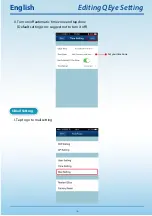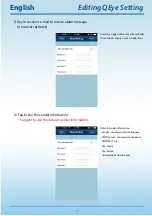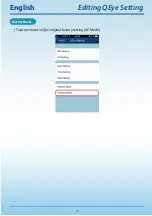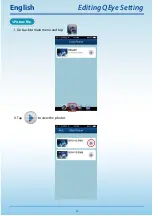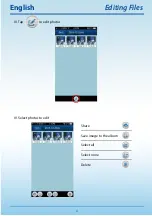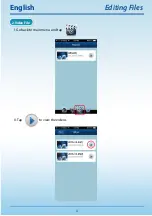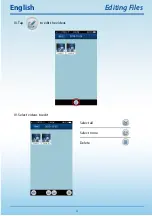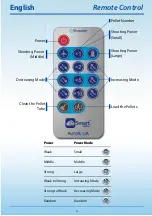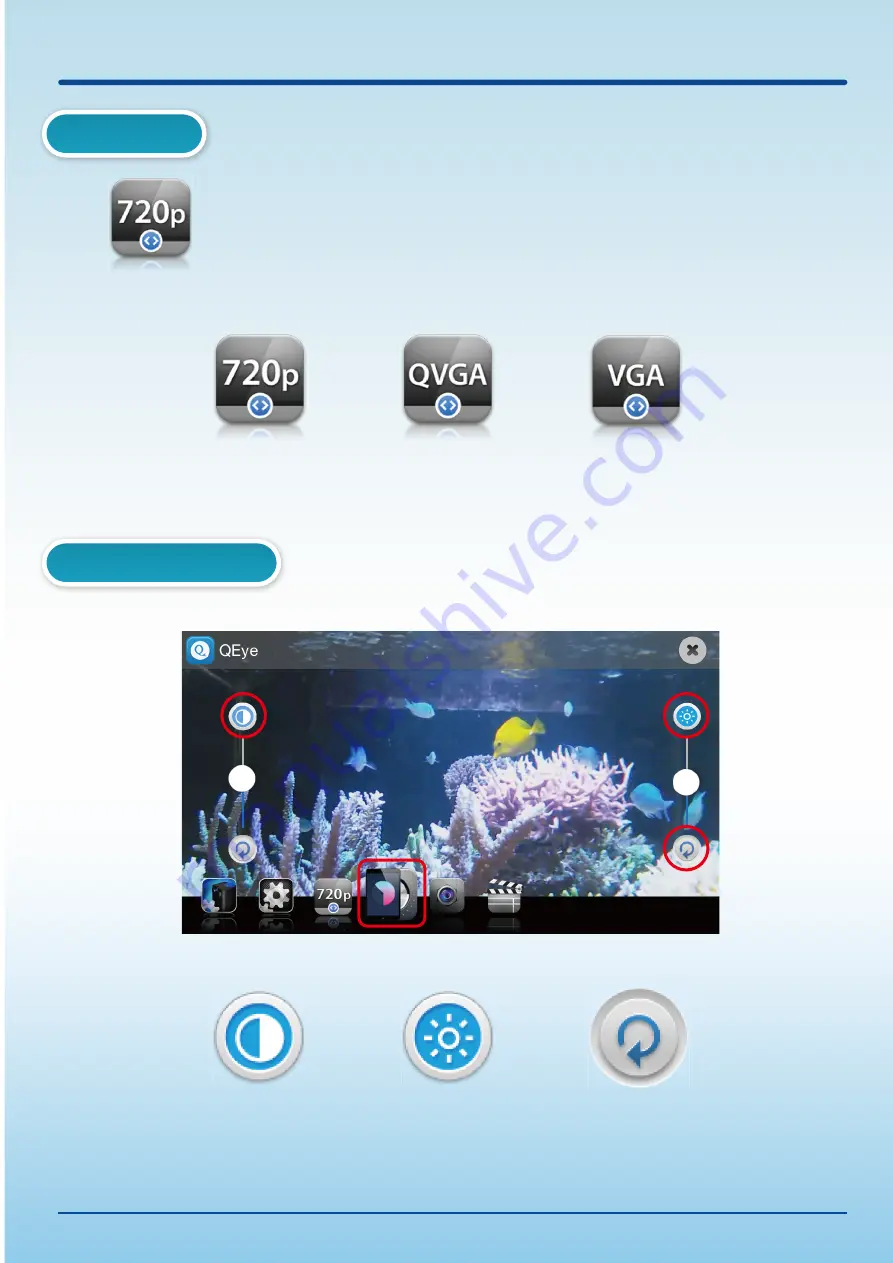Содержание QEye&QShooter QE-100
Страница 4: ...1 Timer Setting Tap to set QShooter Tools I Tap Timer Setting 03 QShooter Tools English ...
Страница 8: ...07 II Tap to change 1 Streaming Quality I Tap to change streaming quality QEye Tools English ...
Страница 12: ...11 Tap to go back to main menu Main Menu QEye Tools English ...
Страница 20: ...19 I Tap to restore to QEye original factory setting AP Mode Factory Reset Editing QEye Setting English ...
Страница 23: ...2 Video File 22 I Go back to main menu and tap II Tap to view the videos Editing Files English ...
Страница 24: ...23 III Tap to edit the videos IV Select videos to edit Select all Select none Delete Editing Files English ...
Страница 36: ...35 auswählen um zum Hauptmenü zurückzukehren Hauptmenü QEye Einstellungen Deutsch ...
Страница 60: ...59 Choisissez pour retourner au menu principal Menu principal Outils QEye Français ...
Страница 68: ...67 I Choisissez restaurer les paramètres d usine QEye Paramètres d usine Réglage des paramètres QEye Français ...